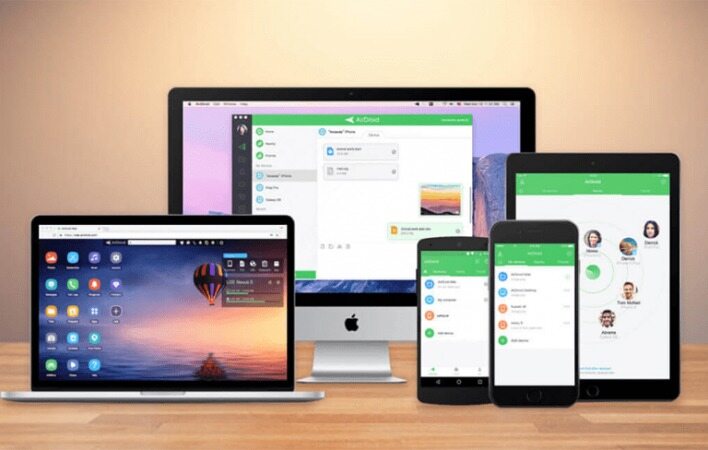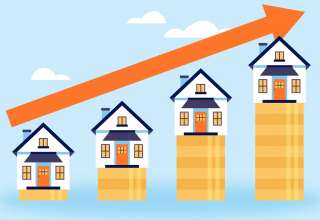۶ روش آسان انتقال فایلها بین اندروید و مک
آیا نیاز به انتقال فایلها بین اندروید و مک دارید و راهی برای آن سراغ ندارید؟ برخلاف ویندوز، macOS به شما این امکان را نمیدهد که گوشی اندرویدی خود را به راحتی به مک خود متصل کنید و فایلها را انتقال دهید.
به گزارش موبوایران، برخلاف ویندوز، macOS به شما این امکان را نمیدهد که گوشی اندرویدی خود را به راحتی به مک خود متصل کنید و فایلها را انتقال دهید. همچنین سرویس بیسیم ad-hoc آن، یعنی همان AirDrop، با گوشیهای اندرویدی کار نمیکند و سازگار نیست. حال شما برای انتقال فایلها بین اندروید و macOS هیچ راهی به جز استفاده و اعتماد به گزینههای ثالث ندارید.
خوشبختانه، مجموعهای از برنامههای قابل اعتماد (از جمله گوگل) این شکاف را برای شما پر میکنند. در این مقاله از دیجیکالا مگ، تمام روشهایی را که میتوانید با استفاده از آنها انتقال فایلها بین اندروید و مک را انجام دهید، نقد و بررسی میکنیم. پس تا انتهای این مقاله جذاب ما را همراهی کنید، تا شش روش مختلف برای انتقال فایلها بین اندروید و مک را یاد بگیرید.
۱) Android File Transfer
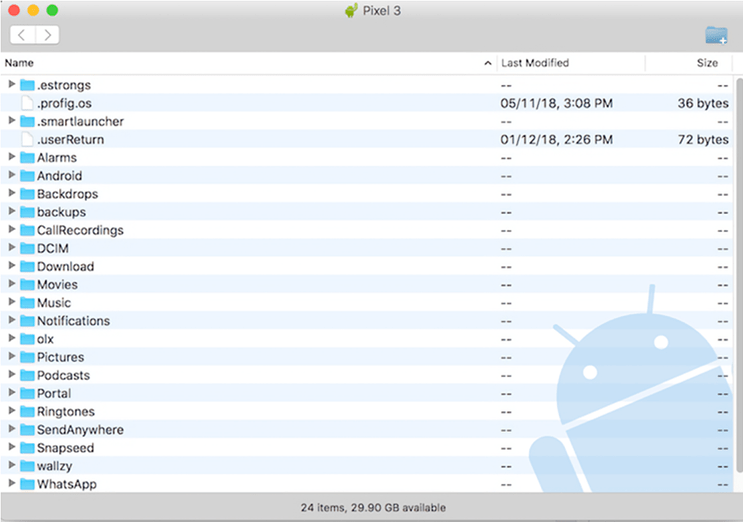
ابزار Android File Transfer گوگل، سریعترین و بیدردسرترین راه برای انتقال فایلهای گوشی خود به مک است. تنها کاری که باید انجام دهید، این است که این برنامه رایگان را روی مک خود نصب کرده و گوشی اندرویدی را به آن وصل کنید.
در ادامه Android File Transfer به طور خودکار، اتصال را شناسایی میکند و پنجرهای را نشان میدهد که در آن میتوانید فایلها را انتقال دهید، پوشهها را ایجاد یا حذف کنید و سایر کارهای مدیریت فایل را انجام دهید. همچنین از آن جایی که از مک استفاده میکنید، نیاز نیست نگران نصب درایوری باشید.
۲) OpenMTP
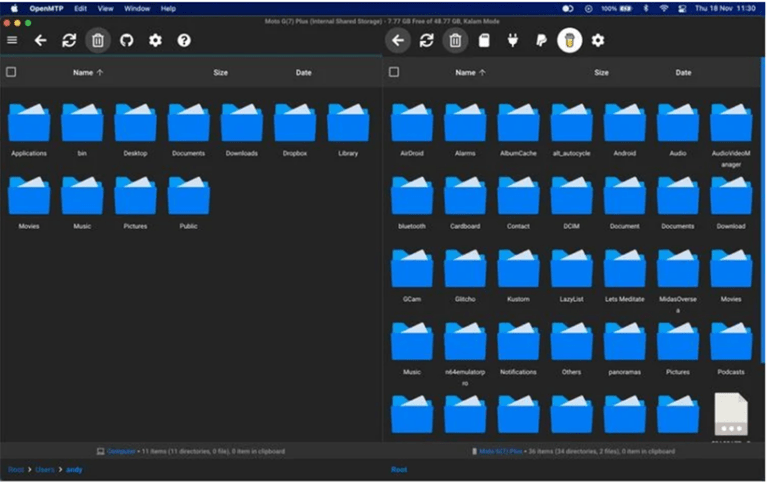
OpenMTP بسیار شبیه به Android File Transfer است، اما بسیار قدرتمندتر از آن است. این برنامه رابط کاربری بهتری دارد. به چند بخش تقسیم شده که به شما امکان میدهد همزمان محتویات مک و تلفن خود را ببینید و کشیدن فایلها از یک مکان به مکان دیگر آسان تر است. شما حتی اگر بخواهید میتوانید فایلهای مخفی را در هر دو مورد مشاهده کنید.
کپی کردن در این برنامه بسیار سریع است. با استفاده از این اپلیکیشن، میتوانید فایلهای بیش از ۴ گیگابایت را به راحتی منتقل کنید. راهاندازی این برنامه آسان است، اما مطمئن شوید که دستورالعملها را هنگام شروع به کار، به درستی دنبال میکنید. از مهمترین مزایای آن، میتوان به این مورد اشاره کرد که کاملا رایگان است.
۳) Commander One
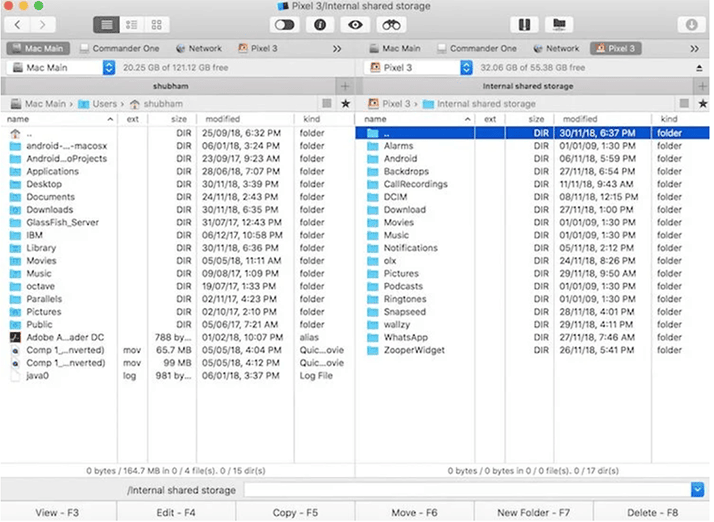
اگر به دنبال ابزار حرفهایتری برای مدیریت فایل گوشیهای اندرویدی در مک هستید، باید Commander One را امتحان کنید. Commander One دارای یک داشبورد پیچیده است که در آن میتوانید اقدامات مختلفی مانند کپی سریع فایلها، راهاندازی یک سرور FTP، تعویض فوری دیسکها و موارد دیگر را انجام دهید. این برنامه دارای یک گزینه است که به شما امکان میدهد به راحتی بین چند درایو ذخیرهسازی، جابجا شوید.
به علاوه موارد قبلی، Commander One طیف گستردهای از میانبرهای صفحه کلید را به کاربران خود ارائه میدهد، که میتوانید آنها را براساس تنظیمات مک خود، سفارشیسازی کنید. متاسفانه این برنامه رایگان نیست. با این حال، شما میتوانید آن را به مدت پانزده روز رایگان امتحان کنید تا تصمیم بگیرید که آیا ارزش خرید دارد و یا خیر!
۴) Pushbullet
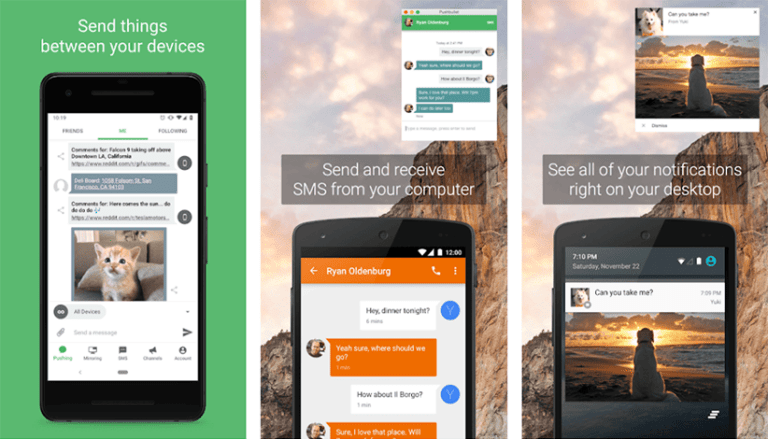
Pushbullet ویژگیهایی را که معمولاً فقط در دستگاههای Apple در دسترس هستند، به اندروید میآورد. همچنین، Pushbullet به شما امکان میدهد که فایلها را به اشتراک بگذارید، حافظه داخلی گوشی خود را از راه دور در رایانه کنترل کنید، به SMS پاسخ دهید و بسیاری از موارد دیگر. در نتیجه، این برنامه، یک برنامه جامع و کامل است.
برخلاف تصور شما این برنامه رایگان است، اما برخی از محدودیتها را نیز دارد. برای تنظیم آن، با حساب Google یا Facebook خود در سایت Pushbullet ثبتنام کنید. برنامه را روی دستگاه اندرویدی خود و همه دستگاههای دیگر خود از طریق کلاینتهای مرورگر نصب کنید. به این نکته نیز دقت کنید که به جای سافاری، باید از کروم یا فایرفاکس استفاده کنید. هنگامی که وارد سیستم شدید، میتوانید به راحتی فایلها و موارد دیگر را در هر پلتفرمی ارسال کنید.
۵) Send Anywhere
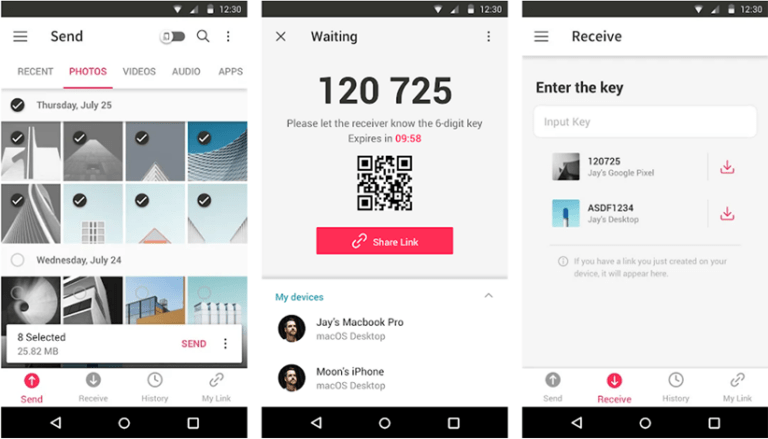
Pushbullet قبلاً یک سرویس مبتنی بر مرورگر به نام Portal را ارائه میداد که برای انتقال فایلها بین Android و Mac به صورت بیسیم عالی بود. با این حال، در ماه اکتبر سال ۲۰۲۱، این سرویس بسته شد. حال ما به عنوان جایگزین، Send Anywhere را به شما توصیه میکنیم.
Send Anywhere عملکردهای مشابهی با Portal دارد، اما از مرورگر استفاده نمیکند و به جای آن، باید برنامه Mac را نصب کنید. کدی را وارد میکنید و انتقال از طریق یک شبکه Wi-Fi آغاز میشود. تفاوت بین آنها، این است که مجموعهای از ویژگیهای جامع مانند توانایی انتخاب سریع تصاویر و فیلمها، سازگاری با Wi-Fi Direct و موارد دیگر را نیز در دسترس دارید.
همچنین میتوانید پیوندهایی (لینکهایی) برای فایلها ایجاد کنید تا آنها را با چندین دستگاه به اشتراک بگذارید. نسخه رایگان Send Anywhere با تبلیغات زیادی ارائه میشود، اما میتوانید با پرداخت هزینه کمی، آن را ارتقا دهید تا بدون تبلیغات و به راحتی از آن استفاده کنید.
۶) فضای ذخیرهسازی ابری
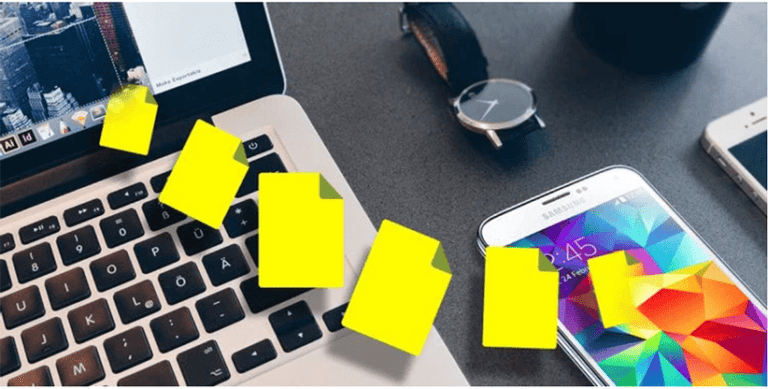
اگر شما فردی هستید که فقط گاهی دادهها را بین رایانه و تلفن Android خود به اشتراک میگذارید، احتمالاً میتوانید به فضای ذخیرهسازی ابری مانند Google Drive یا Dropbox اعتماد کنید. این فرآیند سریع است و برای استفاده از آن، نیاز به انجام تنظیمات خاصی ندارید.
علاوه بر موارد بالا، انتخاب این روش فایلهای شما را فقط به یک مک و گوشی اندروید محدود نمیکند. شما میتوانید از هر جایی به آنها دسترسی داشتهباشید. مهم نیست از چه دستگاهی استفاده میکنید و تنها با استفاده از ورود به حساب کاربری خود، با هر دستگاهی که باشید، به تمام اطلاعات و فایلهای خود دسترسی دارید. فراموش نکنید که ابزار پشتیبانگیری دسکتاپ سرویس ابری خود را نیز نصب کنید. به این ترتیب، فایلهای کامپیوتر شما همیشه برای دانلود در گوشی شما در دسترس هستند. به همین سادگی!
جمعبندی
در این مقاله، شش روش برای انتقال فایلها بین اندروید و مک را به شما آموزش دادیم. همه این روشها به شما امکان میدهند تا به راحتی فایلها را بین اندروید و مک به اشتراک بگذارید. در حالی که اپل به طور قابلتوجهی هیچ ویژگی خوبی مانند این را برای اندروید اضافه نکرده، خوشبختانه توسعهدهندگان آمدهاند و چندین گزینه عالی را برای شما ساختهاند. ممکن است که برخی از روشهای بالا برای شما آسان و برای یک فرد دیگر سخت باشد؛ پس انتخاب راحتترین و بهترین راه انتقال فایلها بین اندروید و مک روی دوش شماست.